苹果设备在开机启动时,可以设置一些基础功能和配置,以提升使用效率和用户体验,以下是一些常见的开机设置步骤:
Mac电脑的开机启动项设置
1、访问系统偏好设置:点击苹果菜单并选择“系统偏好设置”。
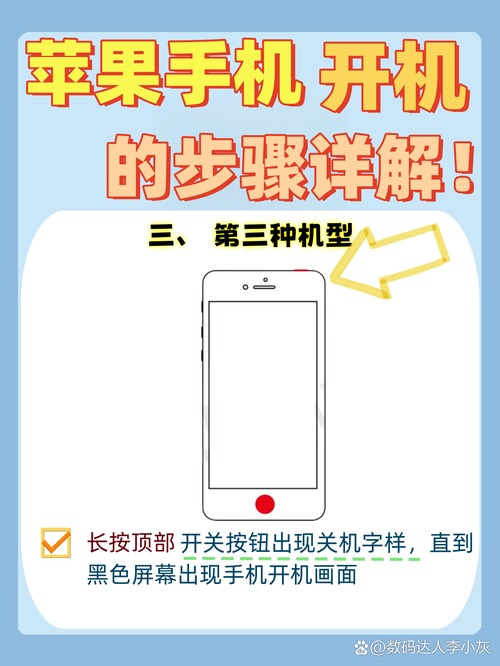
2、进入用户与群组:在系统偏好设置窗口中,找到并点击“用户与群组”。
3、登录项管理:在“用户与群组”窗口中,选择您的用户账户,在选项卡中,点击“登录项”。
4、添加或删除项目:在登录项列表中,您可以看到当前配置的开机启动项,要添加应用程序或项目,请点击“+”按钮,然后选择所需的应用程序或项目,要删除启动项,选择它并点击“-”按钮。
5、设置隐藏选项:如果需要,可以选择某个开机启动项,勾选“隐藏”选项,以在启动时隐藏相关应用程序的窗口。
6、优化开机体验:过多的开机启动项可能会影响启动时间,建议只保留经常使用或确实需要在系统启动时自动打开的应用程序或项目,定期审查和更新开机启动项,以确保它们与当前的工作流程保持一致。
苹果手机的开机设置
1、准备SIM卡:给iPhone安装SIM卡,按下电源键开机。
2、选择语言:开机后会进入运营商网络欢迎界面,点击接受进入到语言选择页面,选择简体中文继续。
3、选择国家或地区:随后是键盘设置,建议默认即可,点击下一步。
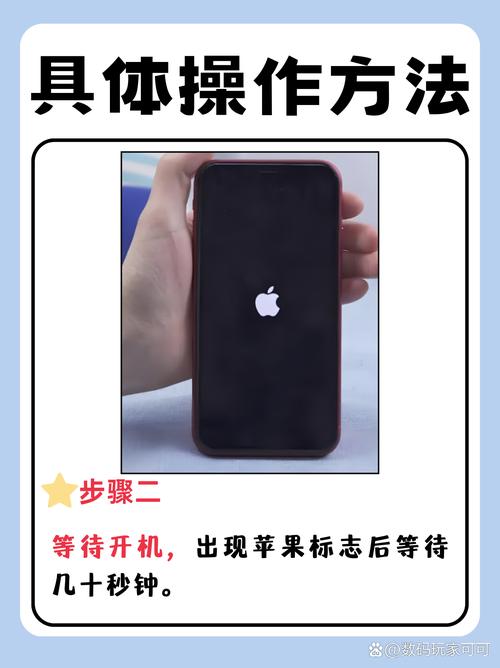
4、连接Wi-Fi:激活需要连接网络,因此需要选择一个知道的Wi-Fi无线网络密码,输入密码后点击右上角加入。
5、Apple ID登录:系统会提示几分钟需要激活iPhone,等待即可,接下来进入到初始化iPhone设置页面,选择设置为新的iPhone,如果有Apple ID直接点击使用你的Apple ID登录,如果没有则选择创建免费的Apple ID。
6、iCloud设置:接下来是iCloud设置界面,建议开启iCloud备份功能,同时开启照片流功能,其他设置如查找我的iPhone也建议开启。
7、Siri与iMessage设置:随后是Siri与iMessage设置界面,直接停用定位服务。
8、诊断与用量设置:接下来是诊断与用量设置,不需要发送诊断与用量数据的话,选择不发送。
9、放大显示设置:最后进入到放大显示设置界面,选择标准即可。
通过上述步骤,您可以完成苹果设备的开机设置,这些设置将帮助您更好地管理设备和应用,提高工作效率和使用体验。










评论列表 (0)